Когда нужно, чтобы компьютер работал непрерывно на протяжении нескольких дней , необходимо быть уверенным, что компьютер случайным образом не перезагрузится для установки обновлений Windows. Поэтому желательно заблаговременно, сразу после включения компьютера, либо проверить наличие новых обновлений и установить их, либо приостановить обновления Windows 11 и только после этого приступать к работе. О том, как временно отключить обновления, читайте в нашей инструкции.
- Откройте Параметры Windows. Для этого можете нажать на клавиатуре клавиши Windows + I.
Несколько простых и удобных способов, если использование «горячих клавиш» не подходит.
- Перейдите в раздел «Центр обновления Windows».
- А затем нажмите на кнопку «Приостановить на 1 неделю» или на кнопку со стрелкой, указывающую вниз, чтобы раскрыть список с доступными вариантами. Например, можно приостановить получение обновлений на две, три, четыре или пять недель).
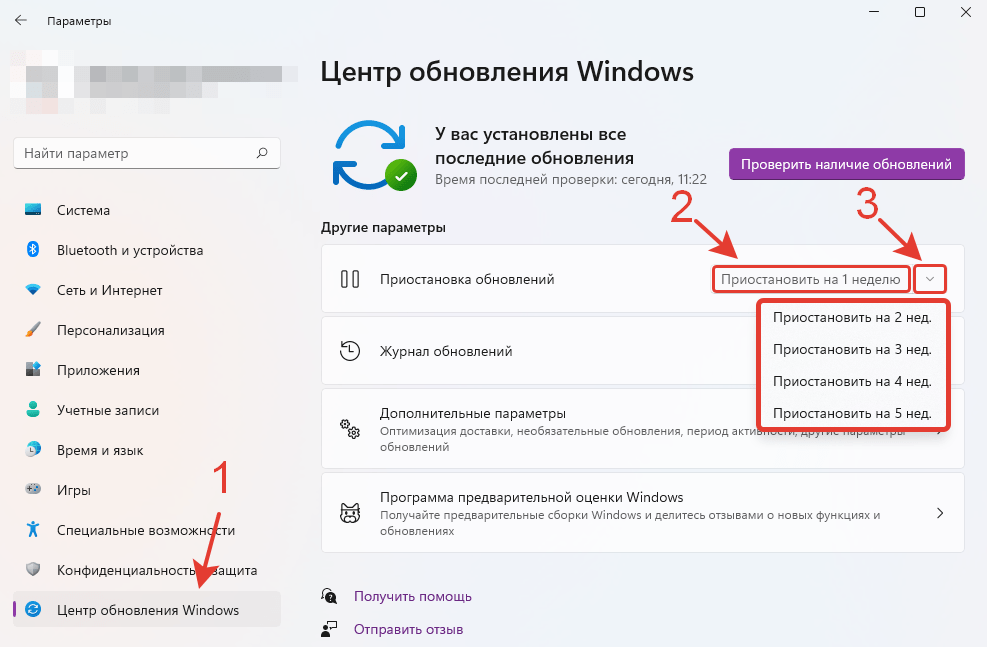
После этого проверка наличия, скачивание и установка обновлений будут временно приостановлены. Возобновить получение обновлений можно в любое время, нажав в Центре обновления Windows на кнопку «Возобновить обновления».
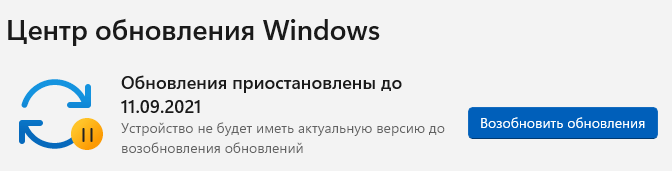
Возникли проблемы и не удаётся приостановить обновления Windows 11?
Расскажите в комментариях 😉